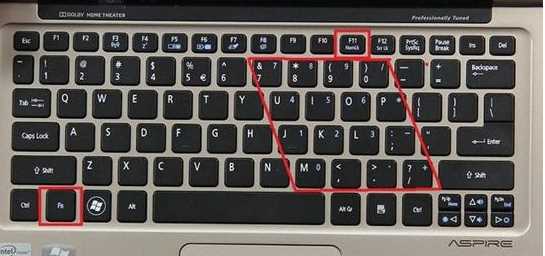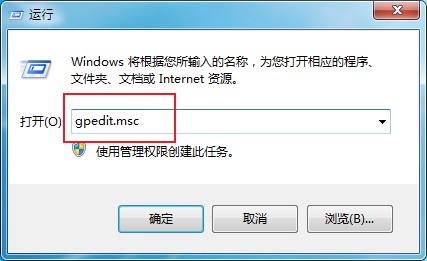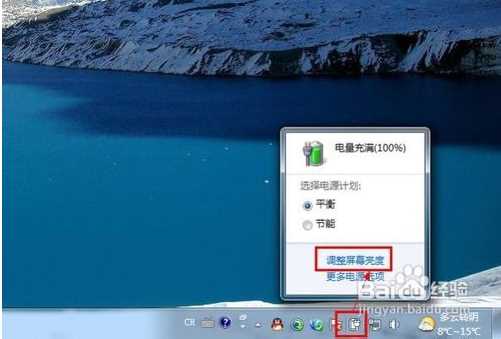win7系统使用IE浏览器打开网页时经常提示此网站的安全证书有问题怎么办(已解决)
- 编辑:飞飞系统
- 时间:2022-01-17
最近有使用win7系统的网页反映,他使用自己电脑中的IE浏览器上网的时候,发现打开网页的时候经常会显示“此网站的安全证书有问题”的提示内容,需要手动点击“继续浏览此网站”才可以进入网页之中。那么win7系统使用IE浏览器打开网页时经常提示此网站的安全证书有问题怎么办呢?下面飞飞系统小编就给大家分享一下详细的解决方法,有需要的朋友一起来看看吧!

1、点击【继续浏览此网页】后进入登录窗口,此时地址栏后面会出现【证书错误】提示。
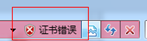
2、点击证书错误——查看证书,提示证书无效,则是因为证书不被信息,需要安装证书。
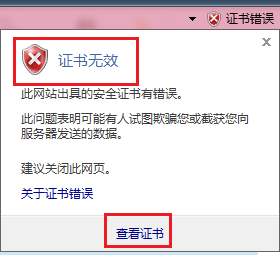
3、弹出证书界面,选择安装证书。
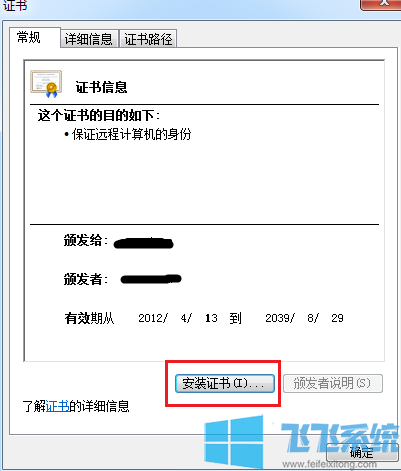
备注:若无法找到安证书的按钮,在internet选项-安全中将站点加入可信任后尝试
4、按向导操作,注意在下列步骤中需要选择证书位置。
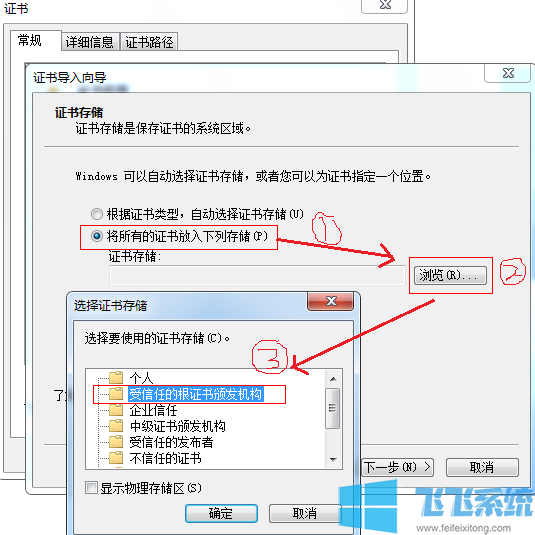
5、配置完成后,此时依然是无法登陆的,点击继续浏览后,弹出的错误提示为:不匹配的地址,如下,还需要继续配置。
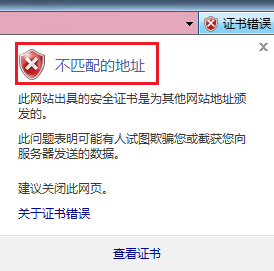
6、Internnet选项——高级下,去除下图中标记项的勾,然后保存。
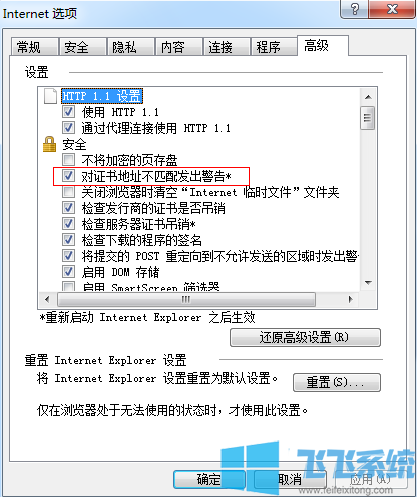
7、重新打开地址,此时仍然会弹出提示,选择继续浏览后,会发现上方的地址栏变为一个小锁,如右图,说明已经配置OK,后续在打开该地址就不会弹出错误选项了。
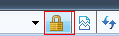
8、若还是无法登陆,可以在Internet选项—安全中:设置安全等级为低等级,并在高级选项下,将下属五项全部勾选后重启浏览器即可。
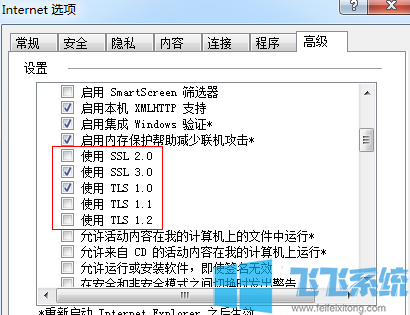
以上就是关于win7系统使用IE浏览器打开网页时经常提示此网站的安全证书有问题怎么办的全部内容,大家按照上面的方法来进行设置后,就不会再出现此网站的安全证书有问题的提示了。

win7系统使用IE浏览器打开网页时经常提示此网站的安全证书有问题怎么办
1、点击【继续浏览此网页】后进入登录窗口,此时地址栏后面会出现【证书错误】提示。
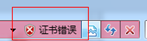
2、点击证书错误——查看证书,提示证书无效,则是因为证书不被信息,需要安装证书。
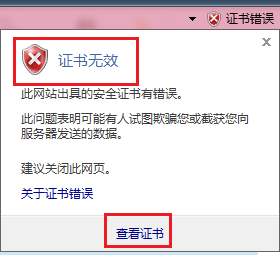
3、弹出证书界面,选择安装证书。
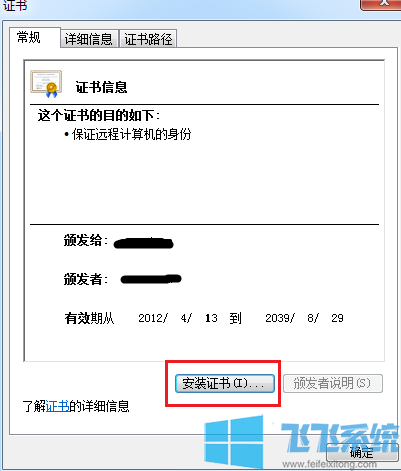
备注:若无法找到安证书的按钮,在internet选项-安全中将站点加入可信任后尝试
4、按向导操作,注意在下列步骤中需要选择证书位置。
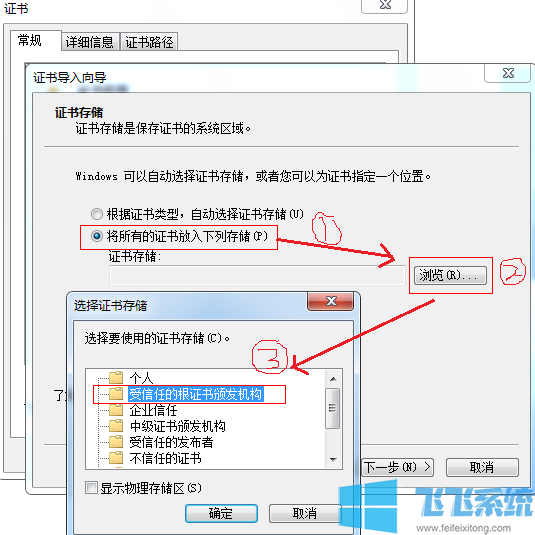
5、配置完成后,此时依然是无法登陆的,点击继续浏览后,弹出的错误提示为:不匹配的地址,如下,还需要继续配置。
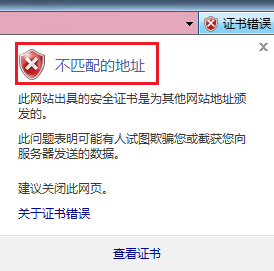
6、Internnet选项——高级下,去除下图中标记项的勾,然后保存。
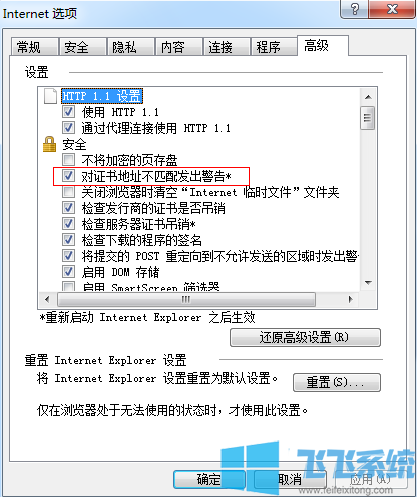
7、重新打开地址,此时仍然会弹出提示,选择继续浏览后,会发现上方的地址栏变为一个小锁,如右图,说明已经配置OK,后续在打开该地址就不会弹出错误选项了。
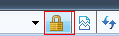
8、若还是无法登陆,可以在Internet选项—安全中:设置安全等级为低等级,并在高级选项下,将下属五项全部勾选后重启浏览器即可。
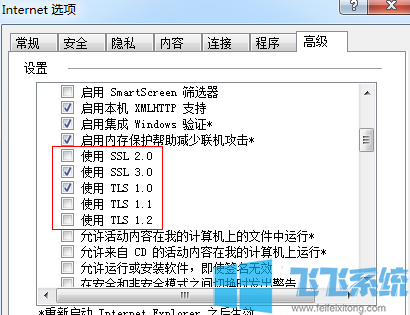
以上就是关于win7系统使用IE浏览器打开网页时经常提示此网站的安全证书有问题怎么办的全部内容,大家按照上面的方法来进行设置后,就不会再出现此网站的安全证书有问题的提示了。